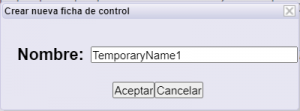FICHAS DE CONTROLE
Esta opção permite extraer fichas de controle selecionando a informação que quer mostrar. Isto não significa que possa forçar que as entregas estejam corretas ou não, significa que permite fazer suposições do estado documental
Ao clicar sobre o menu ou botão de ‘Fichas de controle’, terá acesso à opção de criar uma ficha de controle. Esta opção consta dos seguintes passos:
1. Busca da empresa
Busque a empresa sobre a que deseja realizar a ficha de controle.
A busca pode ser realizada por nome e/ou CIF. A aplicação buscará as empresas cujo nome contenha a palavra indicada no campo ‘Nome’ ou cujo ‘Nº de identificação’ contenha o texto indicado no campo ‘Nº de identificação’.
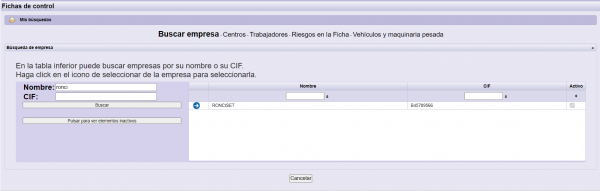
| Permite ampliar a pesquisa incluindo elementos que estejam inativos. | |
| Permite o acesso a lista de pesquisas guardadas anteriormente. |
Ao clicar sobre o botão ‘Buscar’ aparecerá na tabela da direita o resultado da pesquisa. Selecione a empresa que desejar.
Selecionar ‘Seguinte’ para continuar.
2. Seleção dos centros de trabalho
Selecione os centros de trabalho para os que quer gerar as Fichas de Controle.

Na tabela ‘Adicionados’, lado esquerdo, aparecerão os centros de trabalho nos quais a empresa selecionada realiza trabalhos.
Na tabela da direita, ‘Adicionados’, deve incluir todos os centros que deseja extraer na ficha de controle.
| |
Permite ver todos os centros, mesmo que a empresa não esteja cadastrada. |
| Permite ver apenas os centros aos que tem acesso a empresa. | |
| Permite o acesso a lista de pesquisas guardadas anterioremente. |
Clicar ‘Seguinte’ para continuar.
3. *Seleção do tipo de empresa
*Dependendo do cliente, os tipos de empresa podem ser diferentes segundo a configuração que for estabelecida em cada caso.
Os tipos de empresa correspondem aos tipos de coordenação e podem requerer documentação distinta.
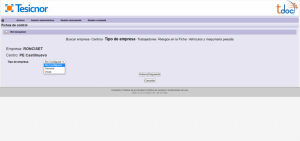
| Permite o acesso a lista de pesquisa guardadas anteriormente. |
Clicar ‘Seguinte’ para continuar.
4. Seleção de colaboradores
Selecionar os colaboradores que deseja verificar o estado da documentação.
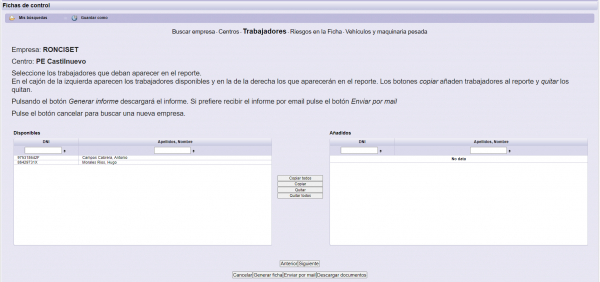
Na tabela esquerda ‘Disponíveis’, aparecem os colaboradores ativos da empresa selecionada previamente.
Na tabela da direita ‘Adicionados’ deve incluir os colaboradores que deseja conhecer o estado da documentação.
| Permite o acesso a lista das pesquisas guardadas anteriormente. | |
| Permite guardar estas pesquisas para próximas ocasiões.
Deve estabelecer um nome a pesquisa que quer guardar.
|
|
| Permite gerar a ficha de controle com os passos e informação dados até o momento | |
| Permite enviar a ficha de controle por e-mail ao próprio usuário
|
|
| Permite descarregar a documentação com os passos e informação dados até o momento. |
Clique ‘Seguinte’ para continuar.
5. Seleção de competências e designações
Seleccionar as competências e as designações que devem aplicar na suposta ficha de controle.
No caso em que exista alguma competência obrigatória, esta não aparecerá para ser selecionada porque já estará incluída por defeito.
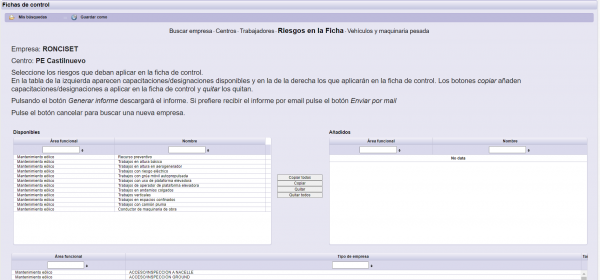
Na tabela esquerda ‘Disponíveis’, aparecem as competências e designações que pode incluir.
Na tabela direita ‘Adicionados’, deve incluir as competências e designações que deseja incluir.
* No caso de que disponha de planilha de tarefas, pode selecioná-la na tabela abaixo, neste caso a seleção das competências e designações descrita anteriormente não aplicará porque serão incluídos os marcados na planilha.
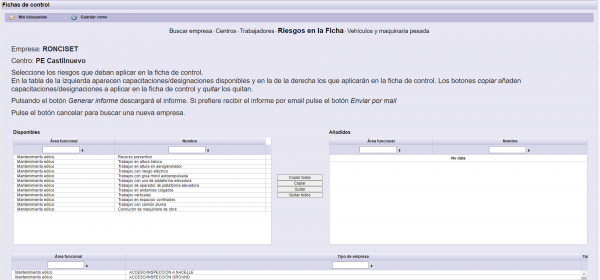
Clicar em ‘Seguinte’ para continuar
6. *Seleção de entregas (opcional para alguns centros de trabalho)
* Dependendo do cliente e da sua configuração, permite selecionar alguma entrega que aplica ou não na suposta ficha de controle.
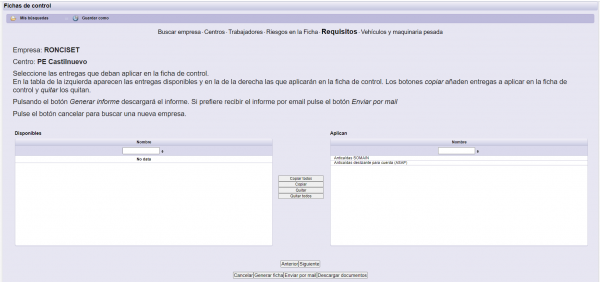
Na tabela direita ‘Adicionadas’, aparecem o total das entregas entre as que pode escolher.
Na tabela esquerda ‘Disponíveis’, deve incluir as entregas que não deseja que apareçam na suposta ficha de controle.
| Permite o acesso a lista das pesquisas guardadas anteriormente. | |
| Permite guardar estas pesquisas para próximas ocasiões.
Deve estabelecer um nome a pesquisa que quer guardar.
|
|
| Permite gerar a ficha de controle com os passos e informação dados até o momento. | |
| Permite enviar a ficha de controle por e-mail ao próprio usuário
|
|
| Permite descarregar a documentação com os passos e informação dados até o momento. |
Clique em ‘Seguinte’ para continuar.
7. Seleção de veículos e maquinaria
Selecionar os veículos e maquinaria que deseja conhecer o estado da documentação.
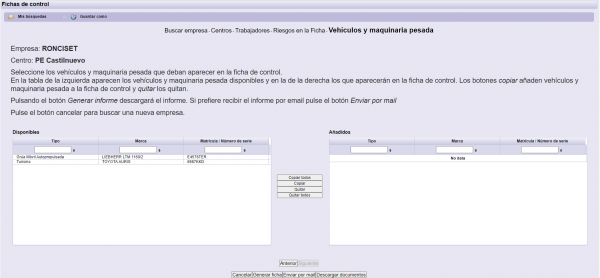
Na tabela da esquerda ‘Disponíveis’ aparecem os veículos e maquinaria que estão ativos na empresa selecionada previamente.
Na tabela direita ‘Adicionados’, deve incluir os veículos e maquinaria que deseja conhecer o estado da documentação.
| Permiteo acesso a lista das pesquisas guardadas anteriormente. | |
| Permite guardar estas pesquisas para próximas ocasiões.
Debe estabelecer um nome a pesquisa que quer guardar.
|
|
| Permite gerar a ficha de controle com os passos e informação dados até o momento. | |
| Permite enviar a ficha de controle por e-mail ao próprio usuário
|
|
| Permite descarregar a documentação com os passos e informação dados até o momento. |
8. *Parâmetros para gerar a Ficha de Controle
*Ao selecionar Imprimir a ficha de controle, poderá incluir parâmetros que aparecerão na ficha de controle. Deverá completá-los manualmente.
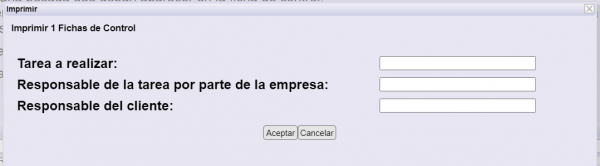
Clique em ‘Aceitar’ para continuar.